Как зайти с компьютера в облачный сервис Mi Cloud от Xiaomi
Mi Cloud – это облачный сервис компании Xiaomi, предназначенный для резервного копирования данных с телефона, а также предоставления возможности найти утерянный аппарат при помощи функции Find Device.
Память внутри Xiaomi не безгранична, а современные тенденции ведут к тому, что мы потребляем огромное количество информации каждый день: новости, сайты, фото, видео, музыка и другое. Фотографии становятся всё чётче и лучше, разрешение видеороликов и их качество тоже растёт, память заканчивается, а удалять фотографии не хочется, ведь это ваша история жизни.
На помощь приходит Mi Cloud, в который телефоны Xiaomi и Redmi автоматически выгружают все сгенерированные вами фото и видео, для хранения на серверах компании, чтобы вы имели к ним доступ с любого устройства из любой точки мира.
В Mi Cloud можно входить как со смартфона, так и с компьютера. Удобнее оперировать и управлять облаком со смартфона, но у компьютера есть неопровержимое преимущество: большой экран, большее количество памяти и гораздо более мощная аппаратная составляющая.
Удалил XIAOMI Cloud и 5 приложений в ФОНЕ, освободил оперативку, что стало с телефоном?
Поэтому входить в Mi Cloud с компьютера эффективно, особенно если вы хотите провести серьёзную работу в облачном хранилище.
Как зайти с компьютера в Mi Cloud Xiaomi

Точкой входа в Mi Cloud с компьютера является сайт i.mi.com
Для того, чтобы авторизоваться на сайте i.mi.com для входа в Mi Cloud, необходимо ввести логин и пароль от учётной записи.
Скачать Mi Cloud на ПК невозможно, не существует отдельного приложения для установки на компьютер, работа с облаком на компьютере возможна только через браузер.

При входе с компьютера в Mi Cloud Xiaomi русского языка не будет, его ещё нет в системе, рекомендую использовать английский, как базовый и понятный.
Теперь вам доступны следующие функции облака:
- Contacts – записная книга с Xiaomi со всеми номерами телефонов и иной информацией о каждом контакте. Это копия из телефона.
- Messages – это смс и ммс сообщения, хранимые на телефоне. Они постоянно отсылаются в Mi Cloud в фоновом режиме, чтобы вы этого не замечали во время работы с телефоном. Очень удобно, можно прочитать все смс, которые есть на телефоне.
- Gallery – это все фотографии, которые были сделаны на камеру телефона, либо сохранены из интернета в память Xiaomi.
- Notes – это заметки и записи, которые были созданы в приложении «заметки», которое предустановлено, как системное, на все телефоны Xiaomi или Redmi.
- Recordings – тут хранятся все аудио записи сделанные в системной приложении «диктофон».
- Find Device – позволяет найти утерянный телефон, определить его местоположение, удалить все данные, вывести на экран сообщение или включить сигнал тревоги.
Это может быть полезно:
- Xiaomi Mi A2 Red Edition поступит в продажу завтра
- Складной телефон Xiaomi появился в новом видео
- Самый простой способ зайти в инженерное меню телефона Xiaomi и протестировать его основные функции
- Как отключить рекламу в приложениях на Xiaomi (Redmi) и в браузере при просмотре сайтов с помощью изменения адреса DNS-сервера
- Xiaomi Mi Band 5 или Honor Band 5 – что выбрать, какой браслет лучше?
Поделиться новостью в соцсетях
Об авторе: MiMaster
Привет, меня зовут Тимур. Я с детства увлекался компьютерами и IT-Индустрией, мне это нравится, это моя страсть. Последние несколько лет глубоко увлёкся компанией Xiaomi: идеологией, техникой и уникальным подходом к взрывному росту бизнеса. Владею многими гаджетами Xiaomi и делюсь опытом их использования, но главное — решением проблем и казусов, возникающих при неожиданных обстоятельствах, на страницах сайта mi-check.ru
Источник: mi-check.ru
Mi Cloud Xiaomi: как зайти с компьютера и создать аккаунт?
Облачное хранение файлов и данных пользуется все большей популярностью в последнее время.
Собственное «облако» предоставляют многие интернет-сервисы и сайты, а также различные разработчики техники имеют сервера для хранения данных пользователей таким способом.
В данной статье мы рассмотрим, что такое Mi Cloud от Xiaomi и как зайти с компьютера на данный сервис.

Содержание:
- Облачное хранилище
- Преимущества
- Недостатки
- Вход в облако с компьютера
- Создание аккаунта
- Особенности
- Вывод
Облачное хранилище
Mi Cloud – это облачное хранилище данных, созданное разработчиками мобильной техники Xiaomi и предназначенное для хранения файлов ее пользователей.
Смысл технологии в том, что пользовательские данные хранятся не на самом устройстве, а на серверах Xiaomi, однако по запросу пользователь может получить доступ к облаку и этим файлам.
Для каждого конкретного юзера мобильной техники бренда предоставляется определенное, ограниченное, количество свободного места в облаке.
Аутентификация в системе происходит с использованием логина и пароля, которые становятся вашими учетными данными для всех сервисов Xiaomi.
Для максимального удобства использования технологии на всех устройствах данного бренда имеется предустановленное по умолчанию официальное приложение для работы с облаком.
С его помощью можно легко и быстро загружать файлы в хранилище, скачивать их из него в телефона, просматривать и редактировать содержимое хранилища.
Никаких принципиальных отличий от «стандартного» физического диска не наблюдается – в виртуальном хранилище вы можете создавать каталоги и папки, сортировать и группировать материалы, закачивать как отдельные картинки, так и целые папки и архивы из памяти вашего телефона или ПК.
Осуществляется хранение материалов любого типа, ограничений по объему одного файла также нет (если он не больше объема облака).
Важно! Дополнительное дисковое пространство в облаке предоставляется платно. Это может быть ежемесячная абонентская плата или единовременный платеж за определенное количество пространства.
Преимущества
Использование такого виртуального ресурса для хранения ваших материалов имеет ряд преимуществ.
Среди них такие:
- Данные не занимают много места на физическом диске вашего устройства, съемном или жестком;
- Данные надежно хранятся, тогда как карта памяти, например, может выйти из строя;
- Хранение длится неограниченное количество времени – если вы помните ваш логин и пароль, то можете получить доступ к хранимым файлам и спустя много лет;
- Доступ к материалу реально получить с любого устройства – мобильного, стационарного, своего или чужого – достаточно лишь ввести свои учетные данные (не обязательно устройство должно быть бренда Xiaomi);
- Файлы не нужно перемещать и пересохранять по несколько раз – чтобы обработать фото, сделанное на телефон, на компьютере, достаточно просто загрузить его в облако, а затем скачать из облака на ПК.
Все облачные хранилища, реализующиеся в настоящее время (Яндекс Диск, Гугл Диск, iCloud и другие), работают по одной, не особо отличающейся, технологии.
Не стали исключением и Xiaomi – здесь разработчики также взяли на вооружение уже проверенную методику обеспечения хранения, характеризующуюся стабильной работой.
Недостатки
Но недостатки у такого метода хранения также есть.
Преимущественно они связаны с самой технологией хранения данных на серверах.
У облачного хранилища есть следующие минусы:
- Отсутствие доступа к файлам в режиме онлайн – действительно, так как хранилище полностью виртуальное, без подключения к интернету получить доступ к его содержимому невозможно;
- Относительно низкая степень безопасности и конфиденциальности – теоретически, любой пользователь, знающий ваш пароль и логин, может получить доступ к вашим материалам в облаке, хотя Xiaomi реализует достаточно стабильную и надежную систему защиты (с другой стороны, потерять физический носитель с данными также вполне возможно);
- Довольно сложный доступ в облако с устройств иных брендов, как смартфонов и планшетов, так и ПК;
- Если вы забудете логин или пароль, то никаким способом не сможете получить доступ к хранилищу (за исключением долгих переписок и разбирательств со Службой поддержки Xiaomi).
Однако описанные недостатки носят относительный характер и не отменяют того, что облака – одно из наиболее современных, передовых решений в хранении данных, и использование их полностью целесообразно, так как плюсы существенно перевешивают минусы.
Вход в облако с компьютера
На мобильных устройствах данного бренда имеется специальное приложение для быстрого доступа к облаку, в котором не нужно многократно авторизироваться.
Но как получить доступ к данным со стационарного компьютера?
Чтобы это сделать, следуйте алгоритму, приведенному ниже:
- Перейдите на Главную страницу официального сайта разработчика по ссылке https://i.mi.com/;
- Прямо в центре страницы находится овальная кнопка Sign in With Mi Account (Войти на сайт, используя Mi-аккаунт) – нажмите на нее;
- Откроется традиционная страница входа в учетную запись – в верхней строке введите номер телефона, адрес электронной почты или Mi-логин, указанные вами при создании аккаунта для пользования облаком и другими сервисами Xiaomi;
- Ниже введите пароль от аккаунта;
- Нажмите кнопку Sign in (Войти);
- Вы также можете воспользоваться альтернативным методом и авторизироваться на сайте с помощью социальной сети Facebook – нажмите на соответствующую синюю кнопку под формой регистрации;
- Вас переадресует на стартовую страницу Фейсбука, где нужно будет дать все необходимые разрешения и подтверждения;
- Вы войдете на сайт автоматически (метод работает только для пользователей, уже имеющих аккаунт на Facebook и авторизированных в нем с используемого ПК, а также для тех, кто уже осуществлял такую авторизацию в облаке или иных сервисах Xiaomi);
- Еще один альтернативный метод – использование QR-кода для автоматической авторизации;
- Для этого нажмите на правый верхний угол формы входа, на зону с изображением уголка QR-кода;
- Перейдите в настройки вашего телефона, с которого у вас уже выполнен вход в аккаунт;
- Перейдите в Mi-аккаунт на вашем телефоне и нажмите в нем кнопку Scanner icon to Sign in using a QR-code ;
- Просканируйте код на экране привычным образом, смартфон произведет соответствующие изменения и с компьютера будет выполнен автоматический вход в аккаунт;
- Учтите, что коды постоянно обновляются, потому сканировать его нужно как можно скорее, после нажатия кнопки и генерации кода.
Вы увидите облако. С ПК оно выглядит, как ряд круглых значков-категорий на синем фоне (Контакты, Заметки, Сообщения, Галерея, Найти устройство и другое). Кликните мышью по любой из этих иконок и вы получите доступ к данным определенного типа.
Потеря пароля
Если вы потеряли или забыли пароль от вашего облака, то для входа в него с ПК вам в любом случае потребуется иметь под рукой телефон.
Чтобы восстановить пароль от хранилища действуйте следующим образом:
- Повторите пункты первый и второй из предыдущей инструкции;
- В самом низу формы ввода, под синей кнопкой входа через Facebook найдите ссылку Forgot Password и нажмите на нее;
- Откроется страница восстановления пароля – в единственном поле ввода на ней вам необходимо ввести номер телефона, с которым вы создавали ваш аккаунт (никакие другие учетные данные не подойдут);
- Нажмите оранжевую кнопку Next ;
- На ваш номер телефона, указанный в форме будет отправлен код для восстановления – его вы введете на сайте, и доступ к генерации нового пароля для аккаунта будет открыт.
Если у вас под рукой нет мобильного телефона, на который производилась регистрация учетной записи, то восстановить пароль от нее никаким образом не удастся.
Полезная информация:
Если ищите облачное хранилище на Андроид обратите внимание на программу Mediafire . Она может похвастаться очень удобным и понятным интерфейсом, в котором сможет разобраться даже новичок. Также многие пользователи ценят наличие 12 ГБ предоставляемой памяти.
Создание аккаунта
Однако, с помощью компьютера можно не только войти в уже существующую учетную запись для пользования облаком, но и создать новый аккаунт.
Это позитивный момент, особенно для пользователей, которым создавать аккаунт на устройстве неудобно (например, при нестабильном интернет-соединении).
Чтобы создать аккаунт таким образом действуйте согласно алгоритму:
- Перейдите на официальный сайт разработчиков по ссылке https://i.mi.com/;
- Под синей кнопкой авторизации с помощью социальной сети, найдите ссылку Create Account и нажмите на нее;
- Кликните на первое поле ввода и выберите свою страну из выпавшего списка, если она не определилась автоматически;
- Введите свой адрес электронной почты;
- Нажмите на оранжевую кнопку Create Mi-account (Создать аккаунт);
- На ваш адрес электронной почты, указанный при регистрации, придет сообщение со ссылкой, пройдя по которой вы активируете учетную запись и сможете свободно пользоваться хранилищем;
- Кроме того, можно создать учетную запись с использованием вашего номера телефона;
- Для этого, после ввода страны, нажмите на белую кнопку Create using a phone number (Создать, используя номер телефона);
- Страница изменит внешний вид – появится форма для ввода номера мобильного телефона;
- Введите свой номер телефона (первая цифра определяется и устанавливается автоматически, так как это код указанной вами страны, но при необходимости его можно поменять);
- Введите проверочный код;
- Нажмите на оранжевую кнопку Create Mi account ;
- На указанный вами номер телефона придет четырехзначный верификационный код подтверждения – введите его в соответствующее поле;
- Если код не пришел или вы ввели его неверно, то отправьте еще один, нажав на кнопку Resent code справа от поля ввода (если вы не введете код в течение одной минуты, то новый будет отправлен вам на устройство автоматически);
- Нажмите оранжевую кнопку Next ;
- Далее алгоритм действий будет одинаковым, вне зависимости от того, регистрировались вы с использованием почты или номера телефона – придумайте пароль, введите его в первое поле и повторите во втором;
- Пароль должен быть введен на латинице, содержать строчные и заглавные буквы, цифры, и не должен содержать специальных знаков;
- Нажмите кнопку Submit ;
- После этого вы увидите ваши регистрационные данные, в частности, присвоенный ID-код;
- Нажмите Sign in (Войти);
- Вас переадресует на облако и вы увидите стандартный синий экран.
На этом регистрация аккаунта заканчивается – вы можете свободно пользоваться хранилищем и сервисами Xiaomi.
После закрытия сайта вы автоматически выйдите из учетной записи, потому при повторном входе вам потребуется снова вводить номер телефона (или адрес электронной почты) и пароль.
Но в этом случае уже можно активировать сохранение пароля и автозаполнение форм.
Используя эти учетные данные, вы также можете зайти в аккаунт с телефона, напрямую из браузера или из специального приложения. При каждом входе в учетную запись, по умолчанию, вам будет приходить уведомление об этом на телефон. Функция необходима в целях безопасности, но ее можно отключить принудительно в настройках аккаунта, если она неудобна.
Особенности
Если вы зарегистрируетесь с помощью адреса электронной почты, то сервис не даст вам полного доступа к облаку.
Как только вы попытаетесь открыть какую либо папку на нем, он потребует ввода и верификации номера телефона в целях безопасности вашего аккаунта и ваших данных.
Необходимо ввести номер телефона, дождаться получения на него длинного кода подтверждения и ввести код.
Только после этого вы сможете войти в аккаунт и в полном объеме пользоваться функциями облака. Также с помощью аккаунта можно оплатить расширение вашего дискового пространства.
Вывод
Облако Xiaomi удобно для использования, но преимущественно для юзеров с устройствами от этого разработчика.
Во всех же остальных случаях проще воспользоваться более популярными и простыми в использовании сервисами, такими как Яндекс.Диск, Google Диск, Облако mail.ru и др.
Источник: geek-nose.com
Как зайти с ПК или с телефона в Mi Cloud Xiaomi


Облачный сервис от Xiaomi – это весьма функциональное дополнением для фирменных смартфонов. По умолчанию пользователь при регистрации получает 5 Гб в облаке.
Как зарегистрироваться и войти в аккаунт
Онлайн-версия расположена по адресу https://i.mi.com, на скриншоте показана англоязычная версия. Интерфейс у веб-сервиса простой, крупная надпись оповещает, что это Mi Cloud Xiaomi.

Для смены языка в нижней части страницы есть ссылки на китайскую и английскую (English) версии. Остальные языки скрыты за ссылкой «More».

Вход на русском в Ми Клауд невозможен, есть разве что перевод на украинский.

После нажатия на кнопку входа система запросит данные от Mi аккаунта.

Если его нет, то до того, как пользоваться Mi Cloud Xiaomi, потребуется создать учетную запись по ссылке чуть ниже (Create account), либо воспользоваться входом через соц. сети.
При создании аккаунта нужно выбрать страну и вписать e-mail.

В качестве альтернативы доступна регистрация по номеру телефона. После этого нужно указать пароль. Обратите внимание на ограничения – строго от 8 до 16 знаков, должны входить буквы и цифры.
Подсказка: если разобрать код не получается, кликните на него. Загрузится новое изображение.

Осталось активировать аккаунт. Если используете популярный сервис (например, gmail), система предложит перейти в почтовый ящик.

Можно нажать кнопку в письме или скопировать ссылку вручную.

На этом завершается регистрация Mi Cloud Xiaomi: как зайти с компьютера – остается нажать на Sign in.

Вход в Mi Cloud Xiaomi с компьютера
Откроется учетная запись в сервисе. Меню простое, иконки аналогичны системным в MIUI. Вход на русском в Ми аккаунт опять же не поддерживается.

Если регистрация была проведена по почтовому адресу, при любых действиях система запросит привязку телефона.

Перед этим может дополнительно потребоваться верификация e-mail адреса. Код из письма нужно ввести в соответствующее поле формы.

Затем необходимо выбрать региональный префикс, написать свой номер, подтвердить действия кодом с картинки и нажать Next.

На телефон придет СМС с подтверждающим кодом, который нужно вписать в поле ввода.

Загрузятся настройки Ми аккаунта, где безопасность будет оценена на 100 баллов.

Чтобы открыть облако, можно воспользоваться начальной ссылкой. Альтернативный вариант – воспользоваться разделом Products.

При этом система может повторно запросить верификацию номера – как и для e-mail адреса. Надо кликнуть Send для получения кода.

Если код долго не поступает, используйте кнопку Resend code.
Обратите внимание на галочку Trust this device – она обозначает, что устройство будет считаться доверенным.

Полноценной версии Mi Cloud Xiaomi на русском для ПК нет. Да и вообще варианта для компьютера (по крайней мере, пока) не предусмотрено – только через браузер. Разве что из галереи по ссылке Use Mi PC Suite можно перейти к урезанному Photo Manager, через который доступна работа с медиа.

Приложение поддерживает версии Windows от XP и старше (10-я пока не заявлена).

Но даже эта попытка скачать Mi Cloud Xiaomi на русском обречена на неудачу: приложение любит устанавливать китайский по умолчанию.
- Как создать iCloud на iPhone: пошаговая инструкция,
- Как освободить ICloud хранилище.
Вход со смартфона
Разберем, как зайти в Mi Cloud на Xiaomi смартфоне. Для начала нужно в настройках перейти в раздел Аккаунты и добавить там Mi аккаунт.

В меню аккаунта отобразится тарифный план и доступное место.

При первом переходе в Mi Cloud потребуется указать доступные разрешения. Они необходимы для синхронизации соответствующих объектов.

Внимание! При выдаче разрешения на звонки и СМС приложение может отправить международное сообщение в качестве подтверждения.

После выдачи разрешений можно будет указать необходимые пункты для синхронизации. После этого они станут доступны и на ПК через веб интерфейс.
Как удалить устройство
Осталось рассмотреть, как отключить добавленный смартфон от аккаунта. Для этого необходимо открыть настройки (иконка с шестеренкой) на главной странице Mi Cloud.

Далее нужно кликнуть по изображению смартфона. Откроется окно с кнопкой Delete device.

После нажатия на нее система предупредит, что на смартфоне будет совершен выход из аккаунта. Для подтверждения нужно еще раз кликнуть Delete.

Повторное добавление возможно только спустя некоторое время.
Источник: virtualniy-mir.ru
Mi аккаунт

Mi аккаунт – это ваш личный кабинет на сайте производителя Xiaomi (account.xiaomi.com) + бесплатное личное облачное хранилище Mi Cloud (размером 5Гб), куда вы можете сохранять личные данные с телефона.
Регистрация и авторизация
Если у вас еще нет зарегистрированного Mi аккаунта, перейдите на сайт account.xiaomi.com и зарегистрируйте его.
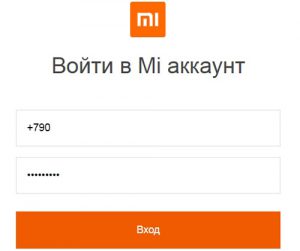
Вам будет присвоен уникальный номер. Используя его и пароль, войдите в свой аккаунт с телефона (Настройки > Mi аккаунт).
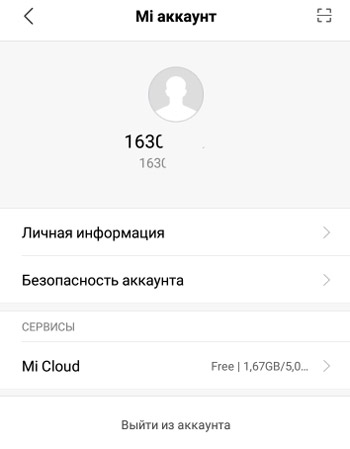
Настройки безопасности
Основные настройки в “Безопасность аккаунта“:
- Номер телефона – привяжите свой сотовый номер к аккаунту в целях безопасности. В последующем его можно использовать для входа в личный кабинет, восстановления пароля и прохождения идентификации.
- Email – привяжите электронную почту к аккаунту. Она также пригодится для восстановления доступа и для входа в личный кабинет через сайт.
- Дополнительные аккаунты вы можете привязать, чтобы еще больше обезопасить доступ к своему профилю. Можно привязать аккаунт facebook.
- Привязанные устройства – список всех ваших устройств, использующих данный MI аккаунт. Т.е. к одному аккаунту можно привязать несколько телефонов и управлять каждым в отдельности.
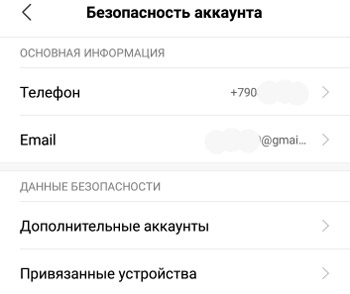
Mi Cloud
Mi Cloud – это облачное хранилище, куда можно сохранять личные данные с телефона, включив автоматическую синхронизацию со своим аккаунтом. Всего доступно 5Гб для ваших данных бесплатно, если больше – за деньги. Можно сохранять контакты, сообщения, фото и видео, журнал вызовов, записи с диктофона, заметки, настройки wi-fi, календарь, закладки и историю стандартного браузера (не chrome). Но помните про ограниченное пространство в облаке.
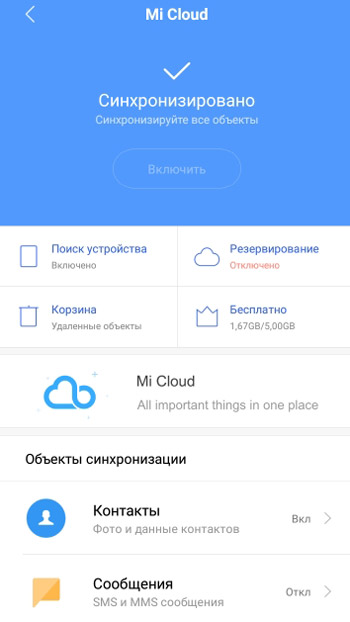
Поиск устройства
Через облачное хранилище можно найти потерянный/украденный телефон – функция “Поиск устройства”. Для поиска, блокировки или очистки телефона от всех личных данных используйте сайт i.mi.com. Выберите Find Device.
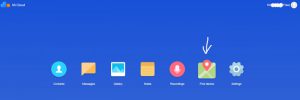
Что можно сделать с телефоном удаленно через сайт?
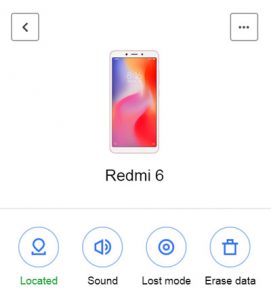
- Показать на карте, где он сейчас находится. Телефон должен быть включен. В меню справа сверху (троеточие) можно просмотреть историю перемещения телефона по карте.
- Включить сирену – громкий звук, который нельзя приглушить. Он зазвучит, даже если включен беззвучный режим.
- “Lost Mode”. В этом режиме экран блокируется и на него можно вывести сообщение. Например, “Прошу позвонить мне по номеру 8922… и вернуть телефон за вознаграждение”. Как-то использовать телефон в заблокированном состоянии никто не сможет – его нужно будет разблокировать, используя свой Mi аккаунт.
- Удалить все данные – стирает все личные данные с телефона, включая ваш настроенный Mi аккаунт. Т.е. потом отследить телефон уже не получится.
Резервирование (резервное копирование и восстановление)
Функция резервирования автоматически может создавать резервные копии ваших данных и загружать их в облачное хранилище Mi Cloud через Wi-Fi.

Вы всегда сможете восстановить все свои данные из резервной копии: приложения (кэш и другие данные не будут сохранены), рабочий стол, обои, настройки часов и будильника, настройки уведомлений, настройки MIUI и системы.
Для восстановления вы просто выбираете нужную копию из облака и жмете “Восстановить из этой копии”.
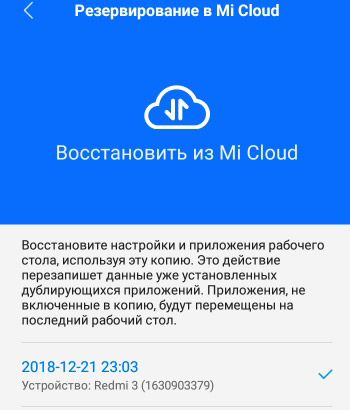
Корзина и восстановление удаленных данных
Используя корзину и Mi аккаунт, можно восстановить удаленные контакты, сообщения, галерею и заметки. Перейдите в корзину из приложения на телефоне и авторизуйтесь в Mi Cloud. Выберите, что нужно восстановить.
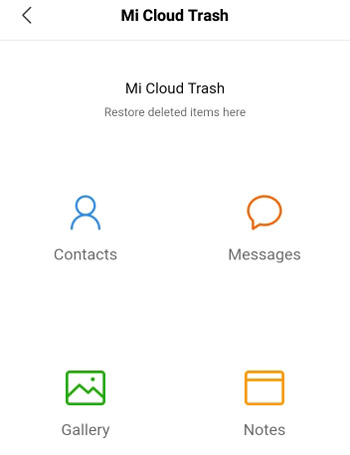
Премиум аккаунт Mi Cloud
Как я уже писал ранее вам доступно 5Гб бесплатного места в облаке, остальное за дополнительную плату. Сколько это стоит?
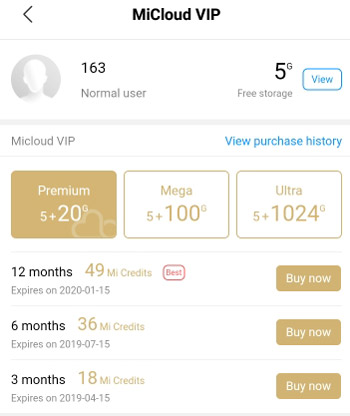
Например, 20Гб дополнительного места стоит 49 Mi кредитов в год (около $50).
Кроме того, вы получаете некоторые привилегии, как VIP аккаунт:
- корзина хранит удаленные файлы за последние 60 дней (на бесплатном аккаунте только 30 дней);
- удаленные контакты хранятся в течение 60 дней.
Итоги. Вот и все основные возможности и настройки Mi аккаунта и облака Mi Cloud в вашем телефоне. Понятно, что в своем Mi аккаунте через сайт можно посмотреть все сохраненные контакты, фотографии, сообщения и аудиозаписи. Вы в любой момент получите доступ к своим данным через интернет (i.mi.com), даже если телефон украли, потеряли, разряжен, сломался.
- Восстановление контактов в телефоне через Гугл
- Синхронизация, облако Samsung Cloud
- Аккаунт Google на телефоне
- Как поступать, когда BlueStacks просит аккаунт Google
- Резервирование данных, восстановление и сброс настроек до заводских
Поделитесь материалом в соц сетях:
Источник: v-androide.com